Samsung 1000P, 800P User Manual
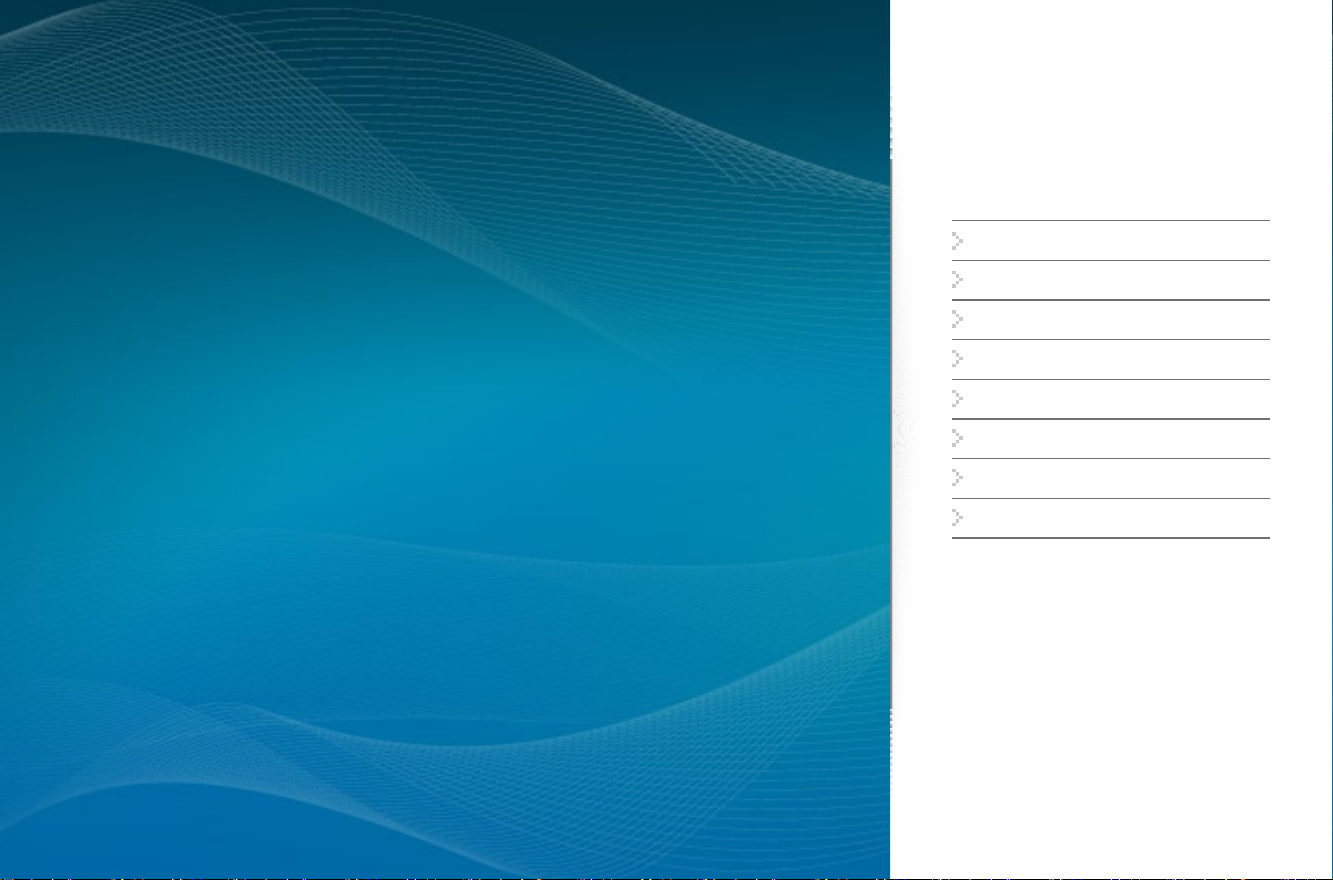
按一下
數位相框
使用者手冊
800P
1000P
本手冊中使用的圖像與螢幕圖片來自
800P
。
目錄
安全注意事項
入門
播放多媒體
瀏覽與管理多媒體
使用藍牙無線功能
自訂設定
附錄
請仔細閱讀本手冊,了解有關正確使用與維
護數位相框的說明。
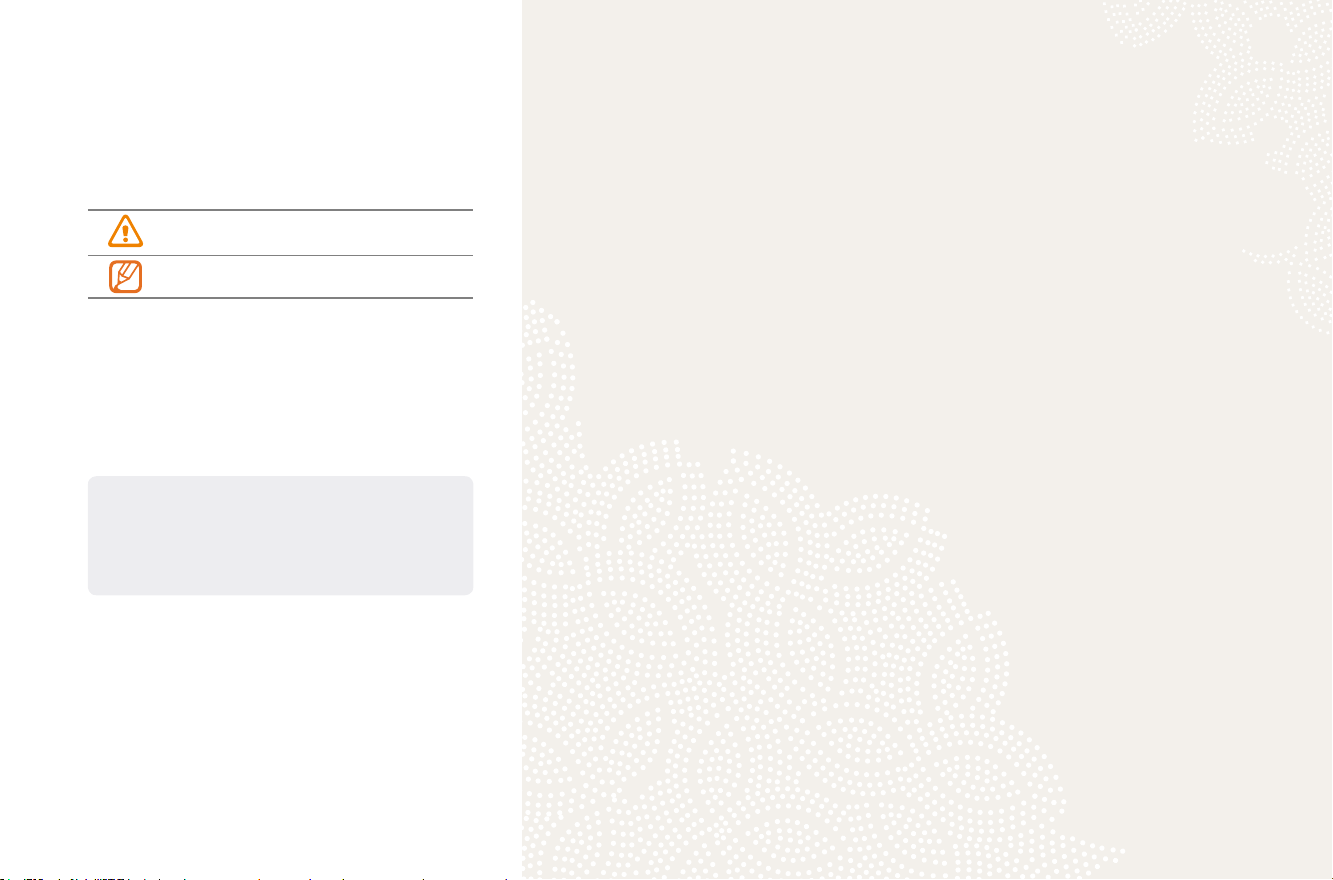
目錄
教學圖示
開始使用之前,請先熟悉本手冊中的圖示:
小心
可能導致裝置或其他設備損壞的情況
-
注意
注意事項、使用提示或其他資訊
-
©2010 SAMSUNG ELECTRONICS CO., LTD.
未經
SAMSUNG ELECTRONICS CO., LTD
下,嚴禁複製或散佈本手冊的內容
由於產品功能升級,可能變更產品規格或本手冊的內容,•
恕不另行通知。
安全注意事項
......................................................
入門
包裝盒內容物
瞭解相框
安裝相框
連接變壓器並開啟電源
自訂基本設定
瞭解主功能表
檢視時間與日期
連接外部記憶體裝置
選取記憶體位置
連接到電腦
從電腦傳輸檔案
播放多媒體
許可的情況•
播放幻燈片
播放影像
播放音樂
瀏覽與管理多媒體
瀏覽檔案
管理檔案
........................................
..........................................
..................................................
..................................................
........................................
...
............................................
............................
.....................................
.....................................
..............................
.....................................
.....................................
..........................................
............................................
.....
...........................................
................................................
...............................
................................................
................................................
10
11
12
13
14
15
16
18
18
23
25
27
27
28
3
使用藍牙無線功能
5
5
6
9
9
找到其他啟用藍牙功能的裝置,
並與之配對
使用藍牙無線功能取得資料
使用藍牙功能表
使用藍牙的相關資訊
自訂設定
調整幻燈片效果
設定時間與日期
設定與使用鬧鈴
自訂一般設定
自訂藍牙設定
更
附錄
用作電腦的小型顯示器
更新韌體
疑難排解
規格
正確棄置相框
Samsung
軟體授權
.............................................
新或重設相框
....................................................
................................................
................................................
.......................................................
在世界各地的聯絡資訊
................................................
...............................
............................................
.....................................
..............................
.....................................
.....................................
.....................................
........................................
........................................
.....................................
........................................
................
..........................
......
....
31
31
...
32
33
34
35
35
35
36
38
39
40
41
41
42
43
45
46
47
47
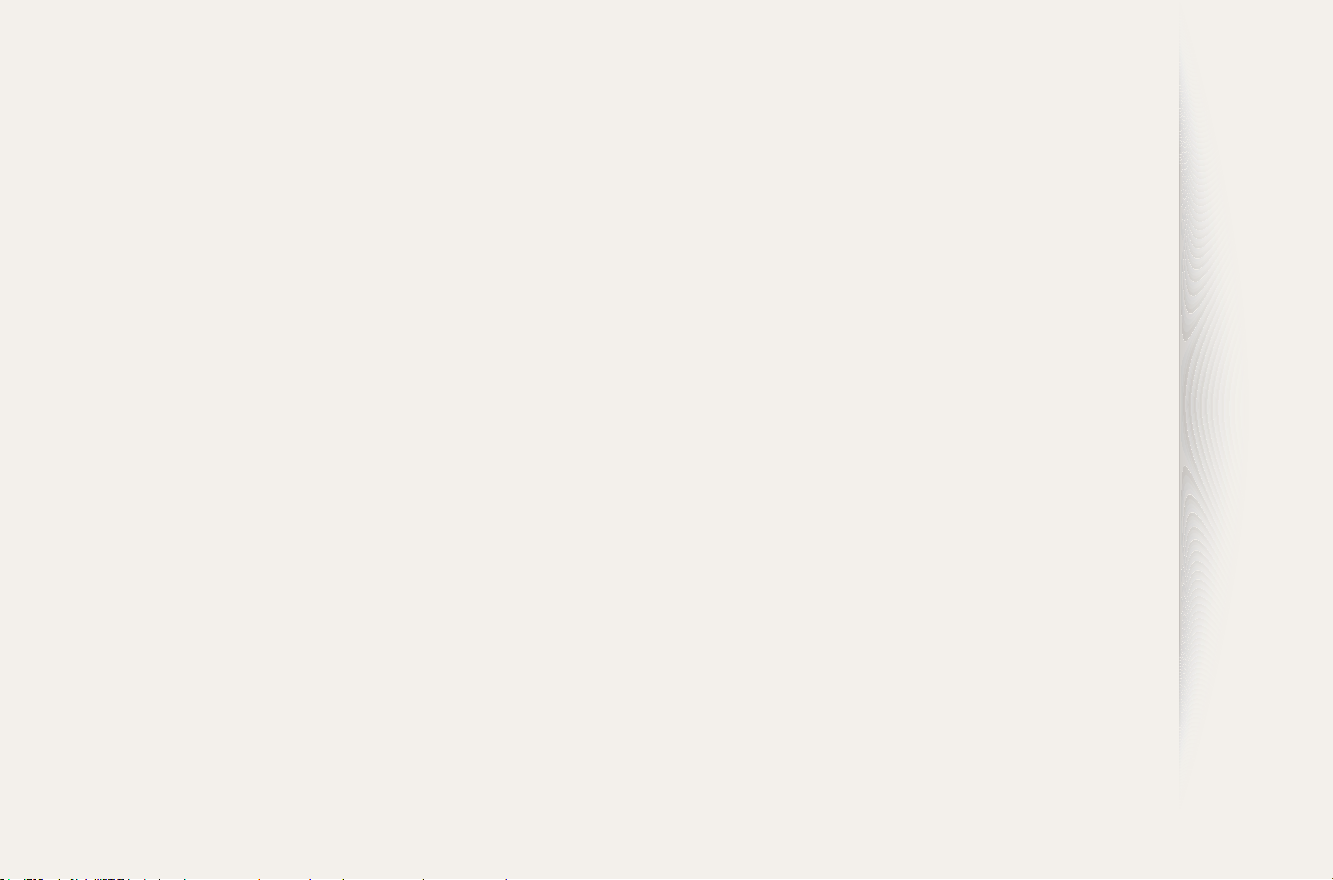
安全注意事項
警告:
為了防止觸電,請勿開啟或移除相框蓋或背板。裝置內部沒有使用者可以自行維修的部分。只允許合格人員維修本相框。
-
為了防止火災,請始終使本相框遠離所有明火,例如蠟燭。
-
相框的細槽與開口可提供所需的流通空氣。為了確保可
•
靠操作並防止過熱,不可阻塞或遮蓋這些開口:
請勿遮蓋細槽或開口。
-
請勿將相框放在柔軟表面 (例如床、沙發或地毯) 上,以防
-
阻塞細槽或開口。
請勿將相框放在痛風不良的封閉空間中,例如書櫥或櫃子。
-
請勿將相框放在靠近熱源 (例如散熱器) 或陽光直射的
•
地方。
請勿使相框接觸水。請勿將相框放在水源 (例如浴缸或
•
水槽) 附近,或者水或其他液體可能濺到或
的地方。如果相框沾濕,請立即拔下相框的電源插頭,
並與經銷商或授權服務中心聯絡。
滴到相框上
請勿超出牆上插座、延長線或變壓器的預期負載,否則
•
可能導致火災或觸電。
請勿將電源線佈於人們頻繁走動的位置或其他物件附
•
近,以避免電源線遭到踩踏,或受到上方或旁邊物品的
擠壓。請確定插頭端或變壓器連接處的電線未扭曲或遭
到擠壓。
暴風雨期間,或長時間不使用相框的情況下,請從牆上
•
插座上拔下相框的電源插頭。如此可防止相框因電浪湧
而受到損壞。
連接電源線之前,請確定相框的指定電壓符合當地供
•
電。
3

安全注意事項
請勿將任何金屬物件插入本相框的開啟部分,否則可
•
能導致觸電。使用本相框時,請確定電源線已完全插
好。拔下電源線時,請緊握插頭,且請勿用濕手觸摸電
源線。
如果發現相框有任何異常情況,例如異常聲音或燒焦的
•
氣味,請立即拔下其電源插頭,並與經銷商或授權服務
中心聯絡。
建議不要將相框安裝在灰塵很多、高溫或低溫、高濕
•
度、或會接觸到化學物質的環境中,或讓相框在這些地
方長時間使用。
連接本相框時,請僅使用正確接地的插頭與插座。不正
•
確的接地可能導致觸電或設備損壞。
請使本相框與所有配件遠離兒童。
•
請勿將相框安裝在不固定的位置,例如未正確安裝的架
•
子、傾斜的表面,或可能使相框搖晃的地方。
請勿讓相框掉落,或使相框遭受巨大的衝擊力。如果相
•
框遭到損壞,請立即拔下電源線,並與經銷商或授權服
務中心聯絡。
清潔相框時,請務必拔下電源線。僅使用柔軟的乾布
•
來擦拭相框。請勿讓相框接觸任何化學物質 (例如蠟、
苯、醇、稀釋劑、殺蟲劑、空氣清香劑、潤滑劑或洗潔
劑),否則可能會損壞相框的表面,並使保固失效。
請使用柔軟的乾布來清潔產品。
•
避免使用易燃物質 (例如苯或稀釋劑) 或濕布清潔產品。
-
否則可能導致產品損壞。
避免用指甲或尖銳物品刮擦螢幕。
-
避免用噴水的方式清潔產品。如果水進入產品,可能導致火
-
災、觸電或故障。
避免在產品附近使用超音波加濕器, 否則可能導致在產品
-
的表面形成白色污點。
4
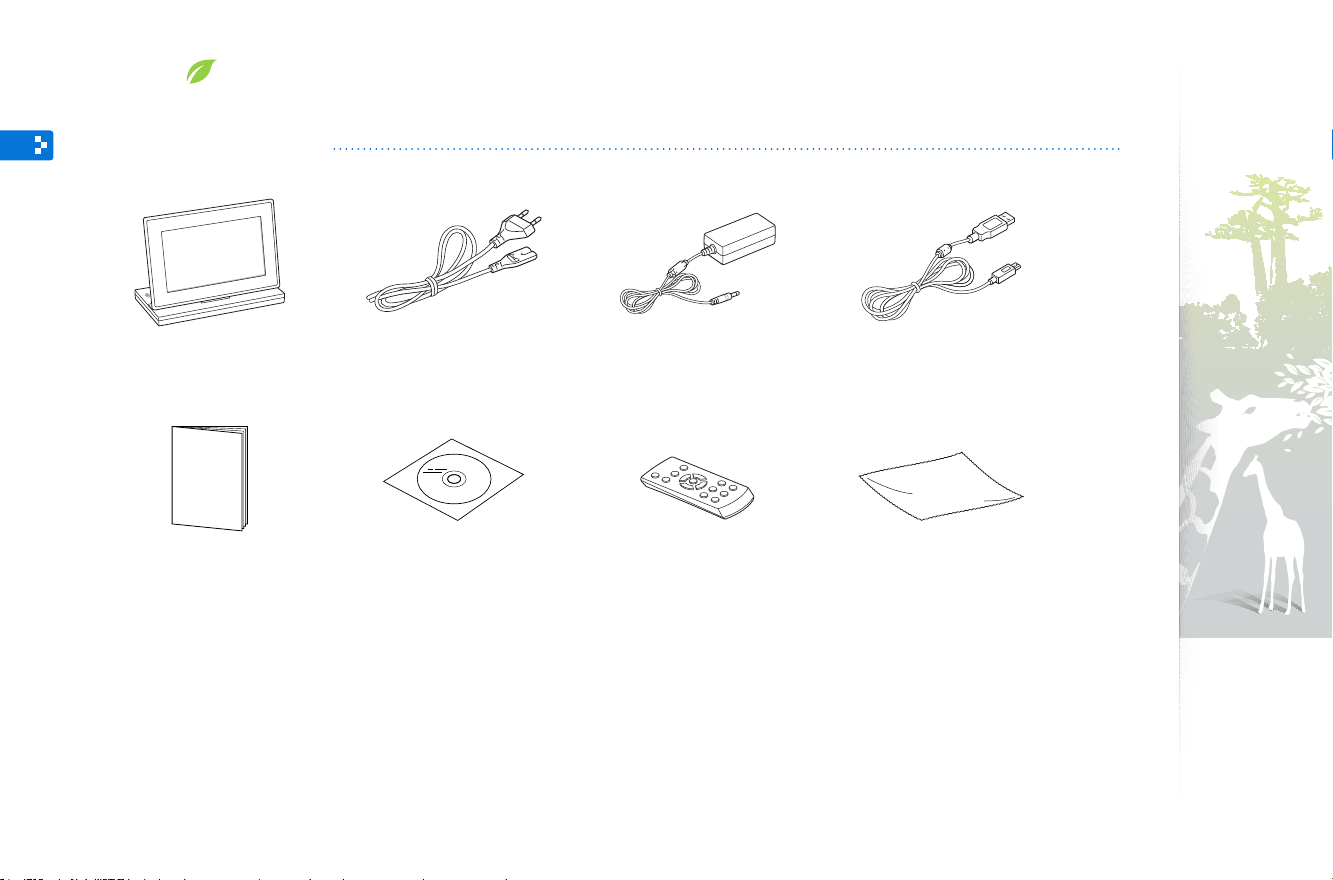
入門
包裝盒內容物
數位相框 電源線
快速入門指南
與保固卡
插頭形狀可能因所在區域而有所不同。
*
視所在區域而定,可能不提供保固卡。
**
**
光碟
使用者手冊
(
*
)
變壓器
遙控器 軟布
USB
纜線
5
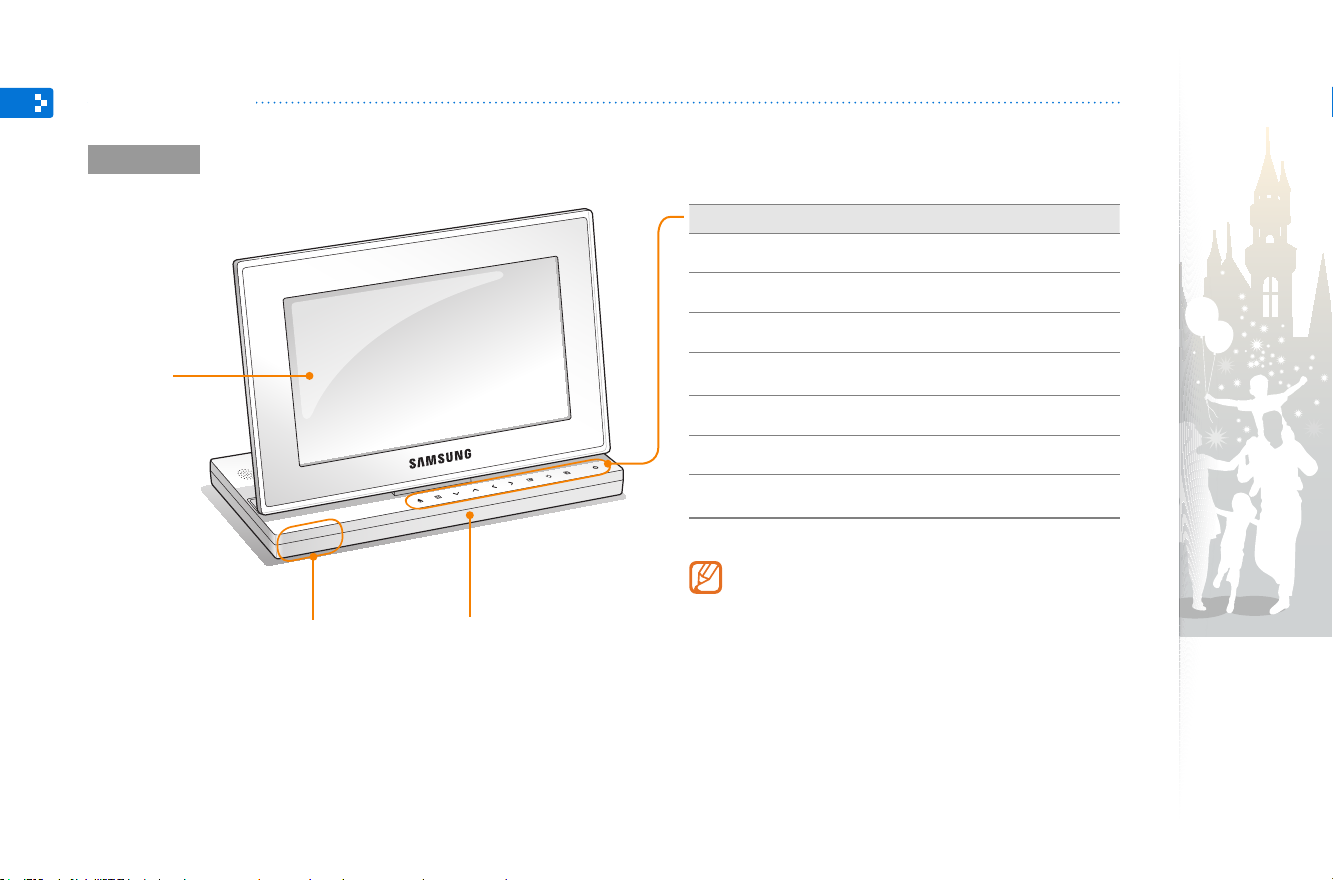
入門
瞭解相框
相框正面
螢幕
遙控器感應器
底座
觸控按鈕*說明
p
h
m
u/d/l/r
e
b
s
本手冊中的說明依據觸控按鈕。請仔細閱讀本手冊並正確使用。
*
觸控按鈕的使用注意事項
只能用手指操作觸控按鈕。使用觸控按鈕時,請保•
持手部清潔乾燥。
請輕輕點觸與所需功能對應的按鈕。•
在潮濕的環境中,觸控感應器可能無法正常使用。•
當觸控按鈕消失時,請輕觸觸控面板,讓按鈕恢復•
可見狀態。
開啟相框電源;關閉相框電源 (按住
存取主功能表
存取功能表
在功能表或項目之間捲動
(上/下/左/右)
選取功能表或項目;執行所選功能
返回上一層
在任意畫面播放幻燈片;在幻燈片播放期
間變更檢視模式
)
6

入門
瞭解相框
相框背面
(續)
揚聲器
揚聲器
記憶卡插槽
SD
纜線連接埠
USB
電源線連接埠
耳機連接埠
記憶體裝置連接埠
USB
7
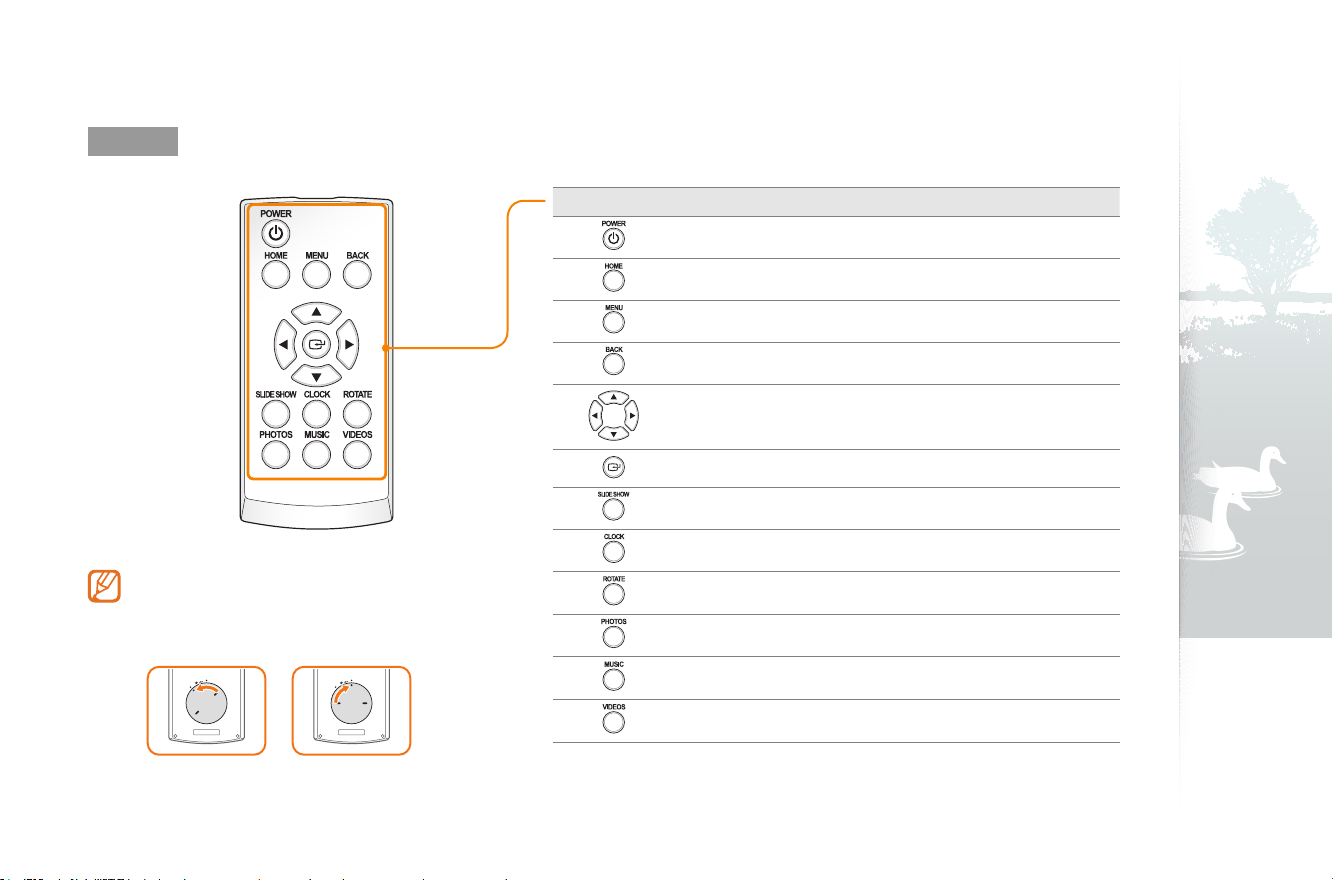
入門
瞭解相框
遙控器
(續)
按鈕 說明
開啟或關閉相框電源
存取主功能表
存取功能表
返回上一層
請務必將遙控器指向相框上的遙控器感應器
•
(第 6 頁)
請向左轉動開啟電池蓋,更換完電池之後請向右•
轉動蓋好電池蓋。
。
在功能表或項目之間捲動 (上/下/左/右
選取功能表或項目
在任意畫面播放幻燈片;在幻燈片播放期間變更檢視模式
檢視時間與日期
在播放幻燈片時旋轉相片
存取相片清單畫面
存取音樂清單畫面
存取影像清單畫面
)
8
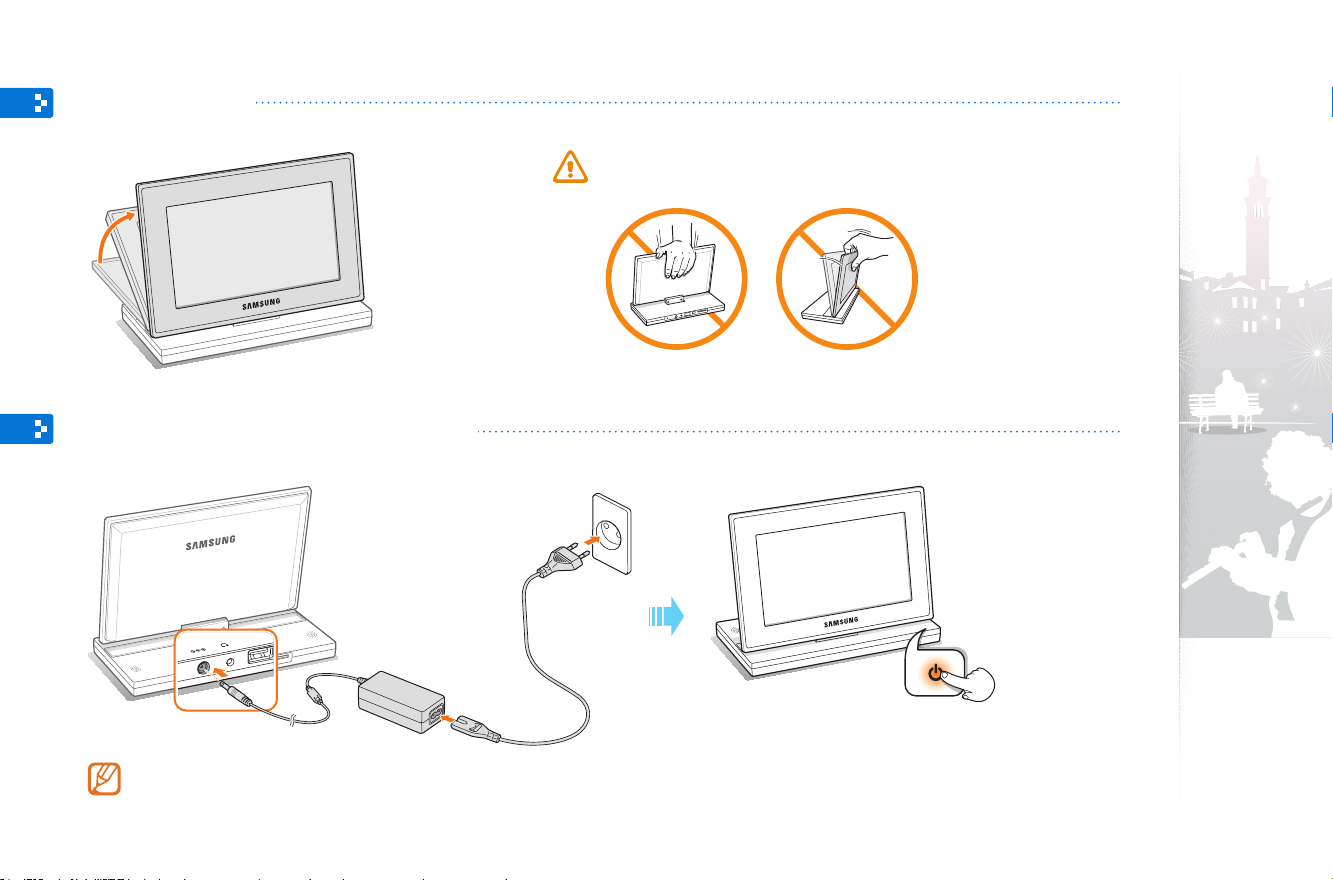
入門
安裝相框
連接變壓器並開啟電源
請勿過度用力按壓相框,或強行以錯誤方向旋轉
螢幕,否則可能會導致相框損壞。
插頭形狀可能因所在區域而有所不同。
點觸 p 開啟相框電源。p 上的燈將會亮起,
而且主功能表將會出現。
若要關閉相框電源,請按住 p。
9
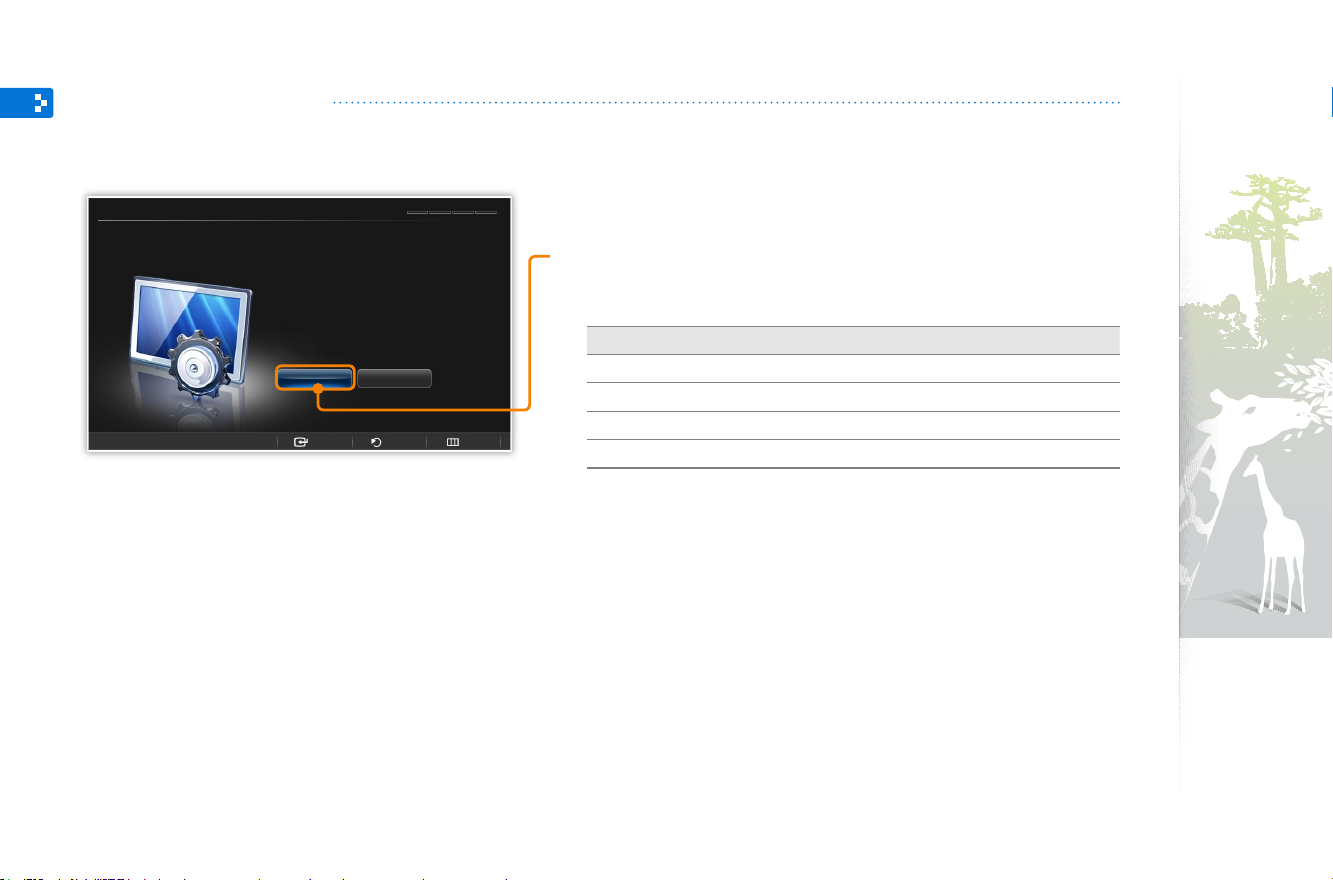
入門
自訂基本設定
第一次開啟相框電源時,會出現快速設定畫面。
選取一種語言,並自訂相框的基本設定。
Start Quick Setup
Quick Setup helps you setup several
settings to use your photo frame.
This includes View Mode, Slideshow
Transition, Clock Set, and Startup Mode
settings
Do you want to start?
Yes
ENTER BACK EXIT
No
捲動到所需語言,並點觸
1
選取
2
請依照螢幕上的指示,根據個人偏好自訂相框。
3
設定 說明
View Mode
Slideshow Transition
Clock Set
Startup Mode
開始設定精靈。
Yes
完成設定後,請選取
查閱相框的基本使用指示,然後選取
5
e
。
選取幻燈片的檢視模式 (第
選取幻燈片的換場效果 (第
設定目前時間與日期 (第
選取相框電源開啟時的啟動模式 (第
檢視產品指南。
4 Yes
12 頁)
Done
19 頁)
21 頁)
。
38 頁)
10
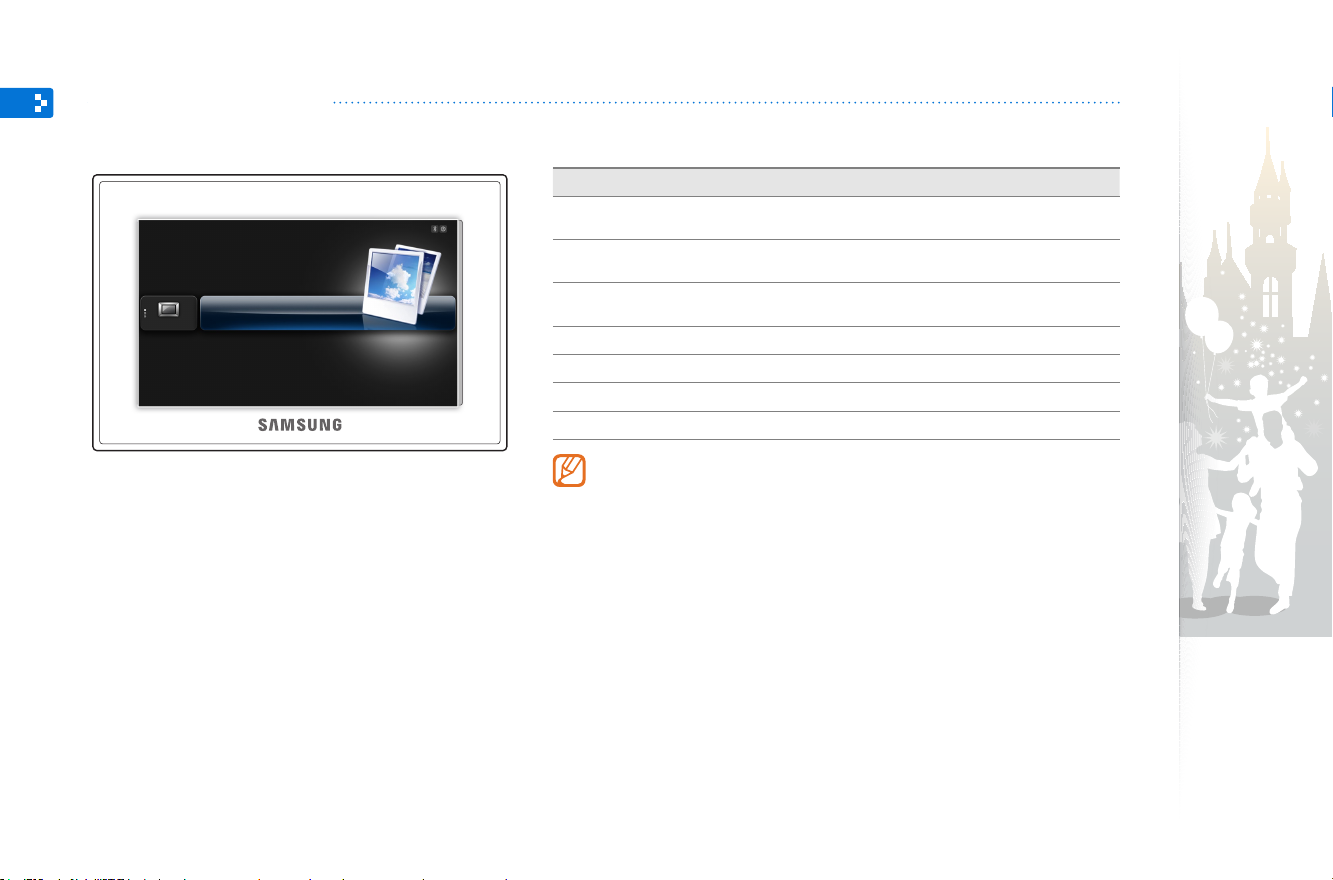
入門
瞭解主功能表
可以從主功能表畫面中存取下列功能表。
Frame Memory
Photos
Music
Videos
Bluetooth
Clock
Mini Monitor
Settings
功能表 說明
Photos
Music
Videos
Bluetooth
Clock
Mini Monitor
Settings
可以設定在開啟相框電源時啟動其他功能,而非主功能表
Mode,第 38 頁)
使用其他功能或螢幕保護程式啟動時,點觸
•
瀏覽儲存在內部記憶體或外部記憶體裝置中的相片,並變更
選項 (第
18 頁)
聆聽儲存在內部記憶體或外部記憶體裝置中的音樂,並變更
選項 (第
25 頁)
檢視儲存在內部記憶體或外部記憶體裝置中的影像,並變更
選項 (第
23 頁)
使用藍牙無線功能可連接至其他無線裝置 (第
檢視目前時間與日期 (第
將此相框用作電腦的輔助顯示器 (第
自訂設定 (第
35 頁)
。
12 頁)
31 頁)
41 頁)
(•Startup
h 可存取主功能表畫面。
11
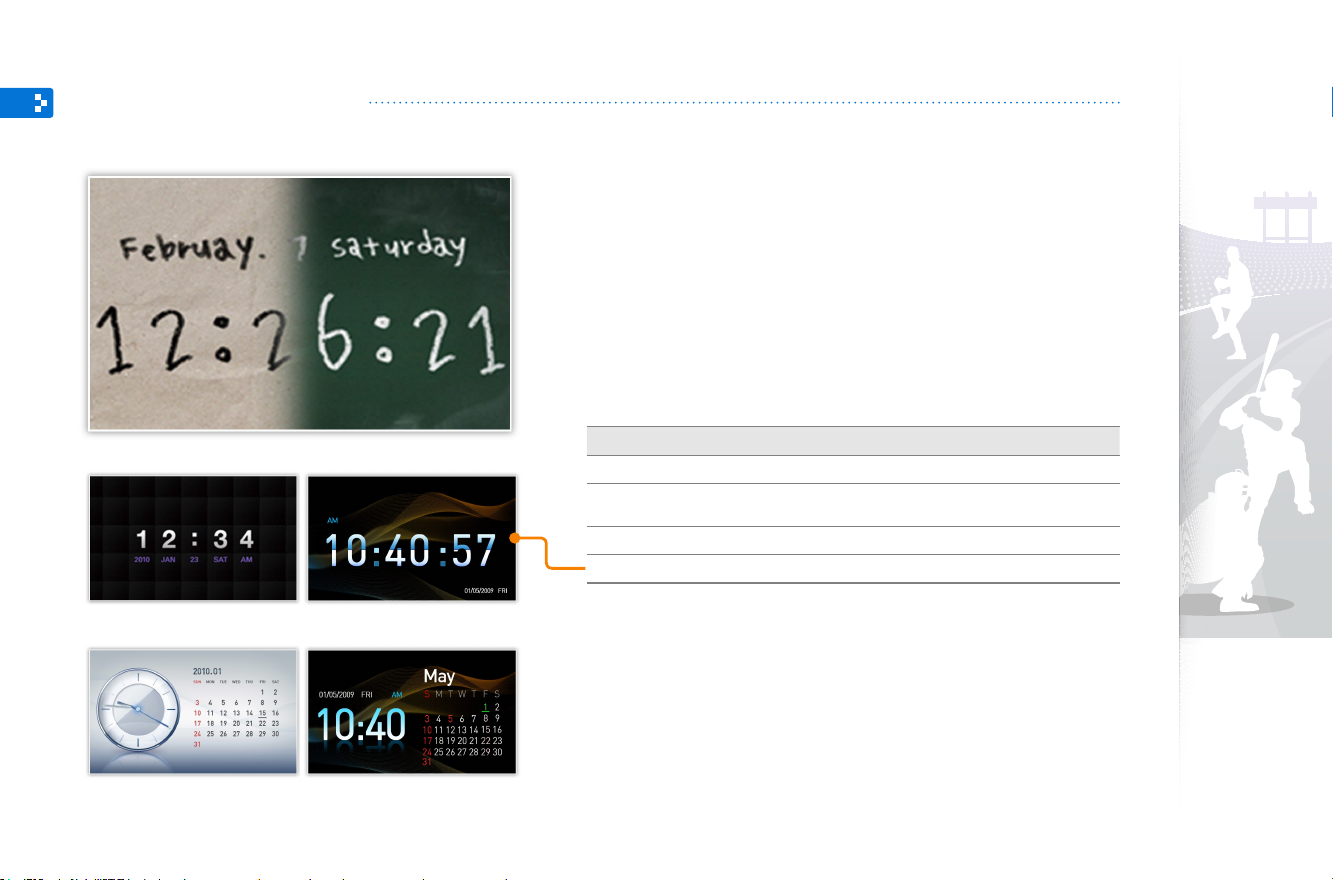
入門
檢視時間與日期
檢查目前時間與日期或自訂時鐘設定。
▲
Clock 1
▲
Clock 2
▲
Clock 3
在主功能表畫面中,捲動到
目前時間與日期隨即顯示。•
點觸
m 並選取
2
3
4
捲動到
捲動到下列其中一個選項,並點觸
Clock
對於
•Clock Set
u 或 d 以設定數值。
選項 說明
Clock Set
Date Format
Time Format
Clock Type
Settings
並點觸 e
,請點觸 l
設定目前時間與日期
選取日期的顯示方式
MM.DD.YYYY、DD.MM.YYYY)
選取時間的顯示方式
選取時鐘類型
1 Clock
。
。
或 r 選取您需要的選項,並且點觸
(Clock 1~3、Clock & Calendar 1~2)
,然後點觸 e
e
。
(YYYY.MM.DD、
(12 Hours、24 Hours)
。
▲
Clock & Calendar 1
▲
Clock & Calendar 2
12
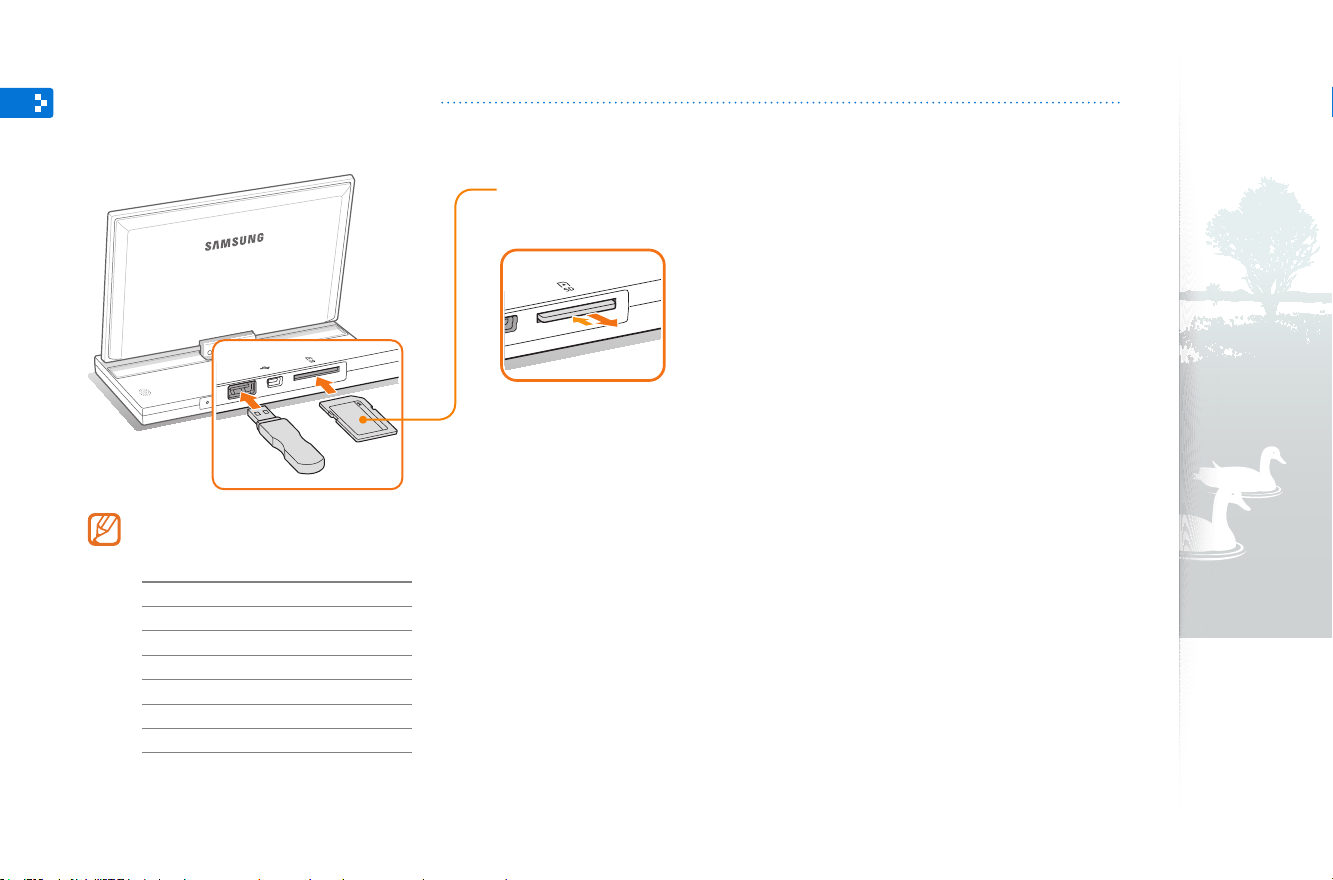
入門
連接外部記憶體裝置
可以將
•
•
記憶體裝置或
USB
如果在電源開啟的情況下連接外部記憶體裝置,將會出現快顯視窗。
若要開始以幻燈片形式播放儲存在外部記憶體裝置中的相片,請選取
不同類型記憶卡的參考記憶體容量
SD
microSD
miniSD
SDHC
microSDHC
miniSDHC
USB
最多
最多
最多
最多
最多
最多
最多
記憶卡連接至相框。 此相框支援使用
SD
2 GB
2 GB
2 GB
32 GB
8 GB
4 GB
32 GB
請以金屬觸點朝下的方式插入
推動卡片,直到其卡入正確位置。
:
FAT16 和 FAT32
若要取出
動卡片,直到其從相框中退出。
Slideshow
。
檔案格式系統的外部儲存裝置。
記憶卡。
SD
記憶卡,請輕輕推
SD
13
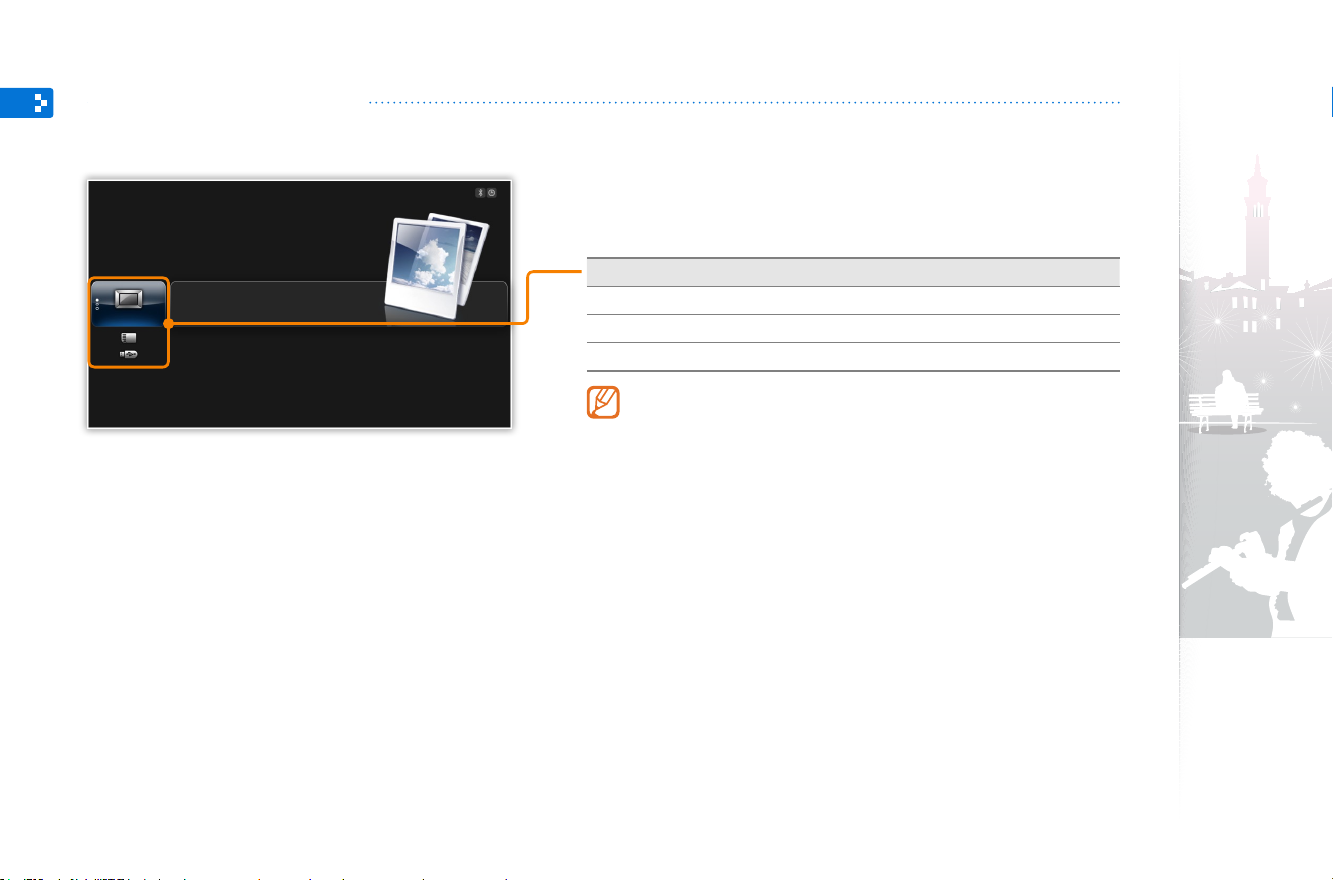
入門
選取記憶體位置
連接有外部記憶體裝置
Frame Memory
Photos
Music
Videos
Bluetooth
Clock
Mini Monitor
Settings
(SD
記憶卡或
記憶體裝置) 時,可以選取檔案的來源。
USB
從主功能表畫面中捲動到記憶體位置清單。
1
捲動到下列其中一個記憶體位置,並點觸
2
記憶體位置 說明
Frame Memory
SD Card
USB
也可以在瀏覽相片時變更記憶體位置,方法是點觸 m 並選取
Select Storage Device (第 28 頁)
內部記憶體
記憶卡 (外部
SD
記憶體裝置 (外部
USB
e
.
)
)
。
14

入門
連接到電腦
可以將相框連接至電腦,以傳輸檔案 (第
請將
纜線較小的一端連接至相框,將較大的一端連接至電腦的
USB
16 頁)
或將相框作為小型顯示器使用 (第
連接埠。
USB
USB
41 頁)。
接頭
15
